Операциялық жүйелердің жіктелуі және функциялары
Сәтбаев қаласы , "№7 ЖОББМ" КММ
Информатика пәні мұғалімі Аманжолова Гулбаршын Болатовна
Пәні: Информатика 7-сынып
Сабақтың тақырыбы: Операциялық жүйелердің жіктелуі және функциялары
Сабақтың мақсаты:
Білімділік: Операциялық жүйемен және оның қызметімен, түрлерімен, объектілерімен таныстыру.
Дамыту шылық: Оқушылардың ойлау қабілетін, логикалық-абстракциясын дамыту.
Тәрбиелілік: Оқушыларға эстетикалық тәрбие беру.
Сабақтың типі: Жаңа сабақ, түсіндіру сабағы
Сабақтың әдісі: Білім көзіне қарай топтастырылған әдістер: сөздік, практикалық.
Оқыту құралдары: оқулық, видеролик, интерактивті тақта
Сабақтың барысы:
I. Ұйымдастыру бөлімі: Сыныпқы кіріп, оқушылармен амандасып, сыныптың тазалығын тексеріп, кезекшілерден «жоқ» оқушылардың тізімін алу. Зейіндерін сабаққа аударып, сабаққа мұқият қатысуын бақылау.
II. Үй тапсырмасын тексеру: «Кім жылдам?» ойыны ( сұрақ-жауап әдісі)
-
Компьютер жады қандай түрлерге бөлінеді?
-
Ішкі жад неден тұрады?
-
Сыртқы жад қандай құрылғылардан тұрады?
-
Қатты дискіге сипаттама бер?
-
Дискеттің ақпараттық көлемі қандай?
-
Оптикалық дискінің көлемі қандай?
-
Флеш-жинақтаушы дегеніміз не?
III.Жаңа материады хабарлау:
Операциялық жүйе компьютердің барлық құрылғыларының жұмысын және программалық жасауының жұмысын басқару үшін қажет екенін білесіңдер. Ол компьютер мен адамның арасындағы байланысты қамтамасыз етеді, демек,
Видео ролик арқылы жаңа тақырыпқа кіріспе жасау.Оқулықтағы қосымша материалдармен таныстыру
Ой қозғау сұрақтары
-
Сіздің үйіңізде қандай ОЖ орнатылған?
-
ОЖ-сіз компьютер жұмыс атқара алама?
-
ОЖ қандай түрлерін білесіздер?
Операциялық жүйе адам мен компьютердің электрондық құрауыштары және қолданбалы программалар арасында келістіруші қызметін атқарады. Ол адамның программаларды іске қосуына, барлық мүмкін деректерді оларға беруге және олардан алуға, программа жұмысын басқаруға, компьютердің және оған қосылған құрылғылардың параметрлерін өзгертуге, ресурстарды қайта бөліп беруге мүмкіндік бередіБіз үшін компьютермен қарым-қатынас жасаудың қолайлы әдісі — операциялық жүйе қамтамасыз ететін интерфейс маңызды.
Операциялық жүйелерді жіктеу.
Дербес компьютерге арналған операциялық жүйелер бірнеше параметрлері бойынша ерекшеленеді. Атап айтқанда, ОЖ-лер:
■ Бір міндетті ( MS DOS) және көп міндетті қатар атқаратын; (UNIX, WINDOWS)
■ Бір адам пайдаланатын және бірнеше адам пайдаланатын;
WINDOWSтың негізгі объектілері:
-
Қапшық – объектілерді сақтаутын орын. (файлдар, таңбашалар, және т.б.)
-
Файл – аты, типі, өлшемі, құрылу уақыты деп аталатыын қасиетке ие бар объект.
-
Таңбашалар – нақты объектіге сілтеме.
-
Терезелер- экранда жақтаушамен шектелген төртбұрышты аймақ. Басқару элементтері мен жұмыс істеу аймағы болады.
Windows жүйесінің ең маңызды ерекшелігі:
Windows графикалық жүйе болып табылады.Windows жүйесімен UNIX типті («Юникс» деп оқылады) операциялар жүйелер бәсекелесе алады.UNIX — бұл командалық интерфейсі бар көпміндетті, бірнеше адам пайдаланатын ОЖ.
WINDOWS -ТЫ БАПТАУ
Windows 98 операция жүйесін орнатқанда жүйе пайдаланушылардың көпшілігіне есептелінген белгілі бір стандартқа сәйкес бапталуы керек. Біз енді Windows –тың кейбір баптауын ғана қарастырайық. Бас меню мен Міндеттер панелінен баска Windows-тың барлық баптауы дерлік Басқару панелі деп аталатын жүйелі қапшық арқылы орындалады. Бұл қапшыкты ашу үшін, мына әрекеттер тізбегін орындаңдар:
Пуск — Настройка — Панель Управления Баскару панелі қапшығын іске қосу.
«Сергіту сәті» (көзге арналған жаттығулар)
IV. Жаңа материалды бекіту (Сұрақтар мен тапсырмалар)
Тапсырма 1
1. Бас менюден Настройка — Панель Управления командаларын таңдаңдар.
2.Басқару панелі қапшығының терезесінде Дата/Время белгісінде екі рет шертіңдер.
3. Екі қосымшасы бар Свойства: Дата/Время терезесі пайда болады.
4. Дата и Время қосымшасын активті жағдайға келтіріңдер.
5. Дата бөлімінде туған күндеріңді қойыңдар: ол үшін Жыл көрсетілген өрісте Айналдыру батырмасының көмегімен туған жылдарьщды таңдаңдар, содан кейін Ай көрсетілген өрісте туған айларыңды таңдаңдар да, күнтізбеден маусты шертіп, санды табыңдар.
6. Время бөлімінде мектепте сабақ аяқталатын уақытты қойыңдар: ол үшін сағаттың астындағы уақыт көрсетілген өрісте маусты шертіңдер, содан кейін Айналдыру батырмасымен қажет уақытты таңдаңдар немесе оны пернетақтадан енгізіңдер.
7. Применить батырмасын шертіңдер.
8. ОК батырмасын шертіңдер.
Экранда Міндеттер панелінің төменгі оң жақ бұрышьшда қойған уақыттарың бейнеленеді. Ал енді жоғарыда келтірілген әрекеттерді орындап, ағымдағы күн мен уақытты қойыңдар.
Тапсырма 2
1. Бас менюден Настройка — Панель Управления командаларын таңдаңдар.
2. Басқару панелі қапшығының терезесінде Звук белгісінде екі рет шертіңдер.
3. Свойства : Звук (Қасиеттер: Дыбыс) терезесі пайда болады.
4. События (Оқиғалар) бөлімінде оған белгілі бір дыбыс меншіктегілерің келген оқиғаны таңдаңдар.
5. Звук (Дыбыс) бөлімінде Айналдыру батырмасымен қандай болса да бір дыбысты таңдап, Проба батырмасында шертіңцер немесе Обзор батырмасын шертіңдер де, Поиск звука терезесінде берілген оқиғаға келісімді дыбыс таңдаңдар.
6. Применить батырмасын шертіңдер.
7. ОК батырмасын шертіңдер.
Тапсырма 3
1. Бас менюден Настройка —►Панелъ управления командаларын таңдаңдар.
2. Панелъ управления (басқару панелъі) қапшығының терезесінде Маус белгісінде екі рет шертіңдер.
3. Кнопки мауса активті қосымшасы Свойства: Маус терезесі пайда болады.
4. Перемещение қосымшасын активті жағдайға келтіріңдер.
5. Отображатъ шлейф опциясының жалаушасын орнатыңдар, сонда сендер маусты жылжытқанда, оның шлейфі пайда болатынын көрсетіңдер.
6. Егер шлейфпен жүмыс істегілерің келсе, ОК батырмасын шертіңдер, ал егер сендерге ұнамаса, Отменаны шертіңдер
V. Қорытынды Топтастыру стратегиясы бойынша сабақты қорытындылау.
Пікірлер (1)
Пікір қалдырыңыз
Қарап көріңіз
Басқа да жазбалар
- WordPad мәтіндік редакторында құжат құру, сақтау және ашу.
- Информатика және ақпарат
- Формулаларды енгізу.
- ТІЗБЕКТЕЛГЕН САБАҚТАР ТОПТАМАСЫНЫҢ ОРТА МЕРЗІМДІ ЖОСПАРЫ
- Презентацияны графикалық обектілермен безендіру
- TextBox, Label, CommandButton компоненттері
- Программалық қамтамасыз етудің жалпы сипаттамасы және жіктелуі
- Windows операциялық жүйесі. Жұмыс істеудің бастамасы. Windows обектілері
- Ақпаратты түрлендіру
- Мәліметтерді енгізу және шығару операторлары
- Паскаль – программалау тілі. Формальды жазылу тәсілі
- Паскаль тілінің қарапайым операторлары
- Информатика пәнінен 9 - сыныпқа арналған тест сұрақтары
- Windows XP негізгі программалары
- Операциялық жүйелерді баптау
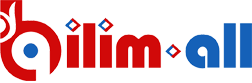

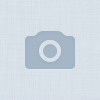
- Оразбай Сарыбаев
- Виктор Франкл
- Карл Густав Юнг
- Эрих Фромм
Барлық авторлар
Ілмек бойынша іздеу
Мақал-мәтелдер
Қазақша есімдердің тізімі